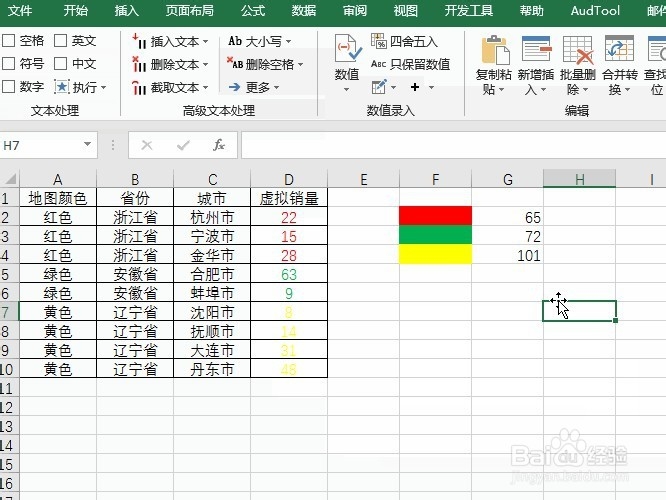1、先看动图演示吧
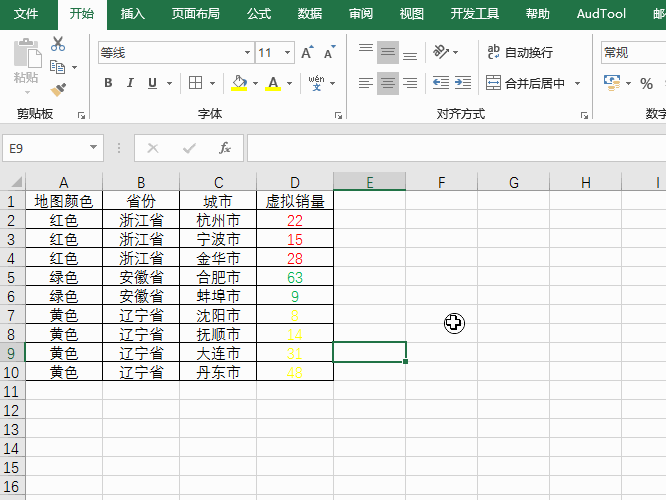
2、在开始之前呢,我们做的第一步操作就是选中销量数据区域。

3、然后我们选择方方格子插件按钮。

4、接着选择统计分析的操作命令。
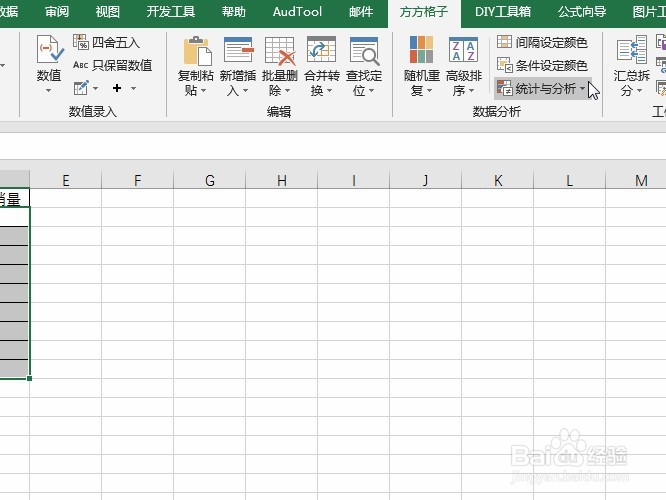
5、在下拉菜单里我们选颜色统计。
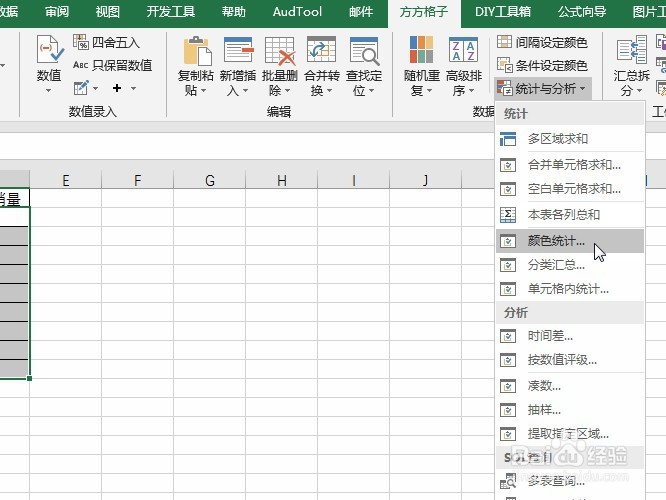
6、弹出对话框选择按字体颜色统计。

7、选择全部颜色选择求和,并单击确定按钮。
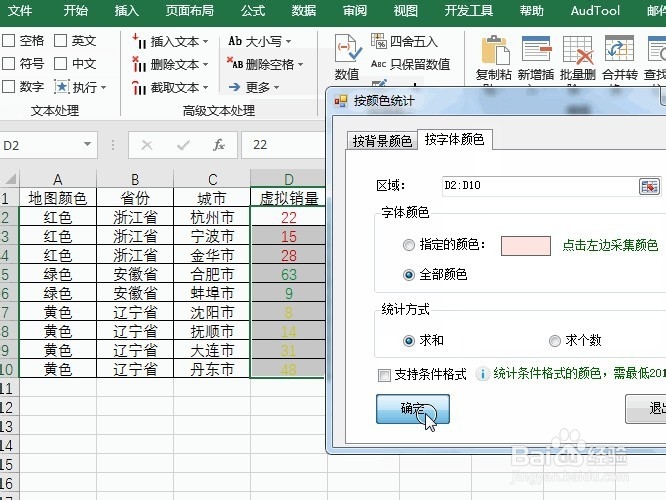
8、好了,选择一个数据存放区域。
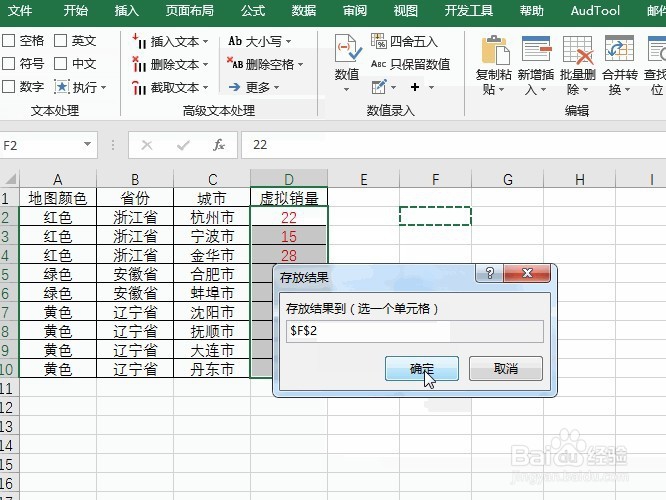
9、确定后即可看到按颜色分类汇总的求和。
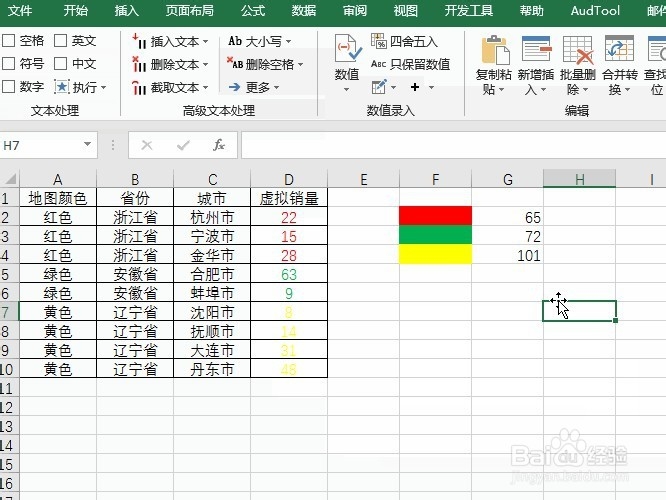
时间:2024-10-23 03:08:55
1、先看动图演示吧
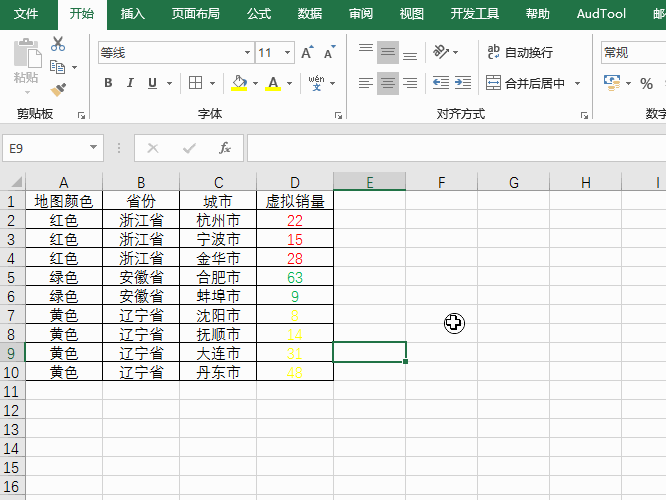
2、在开始之前呢,我们做的第一步操作就是选中销量数据区域。

3、然后我们选择方方格子插件按钮。

4、接着选择统计分析的操作命令。
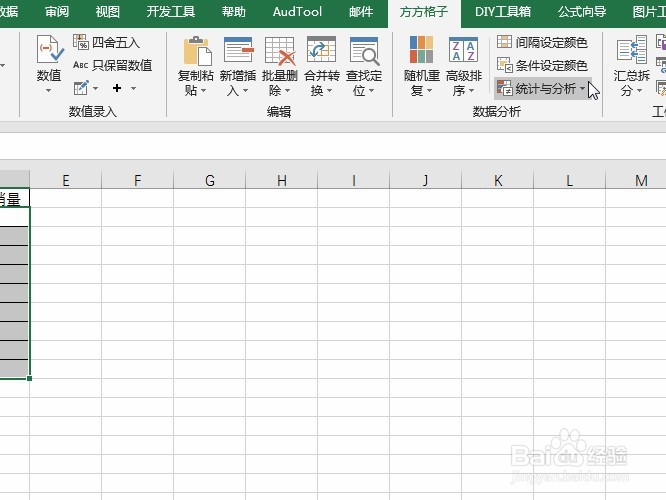
5、在下拉菜单里我们选颜色统计。
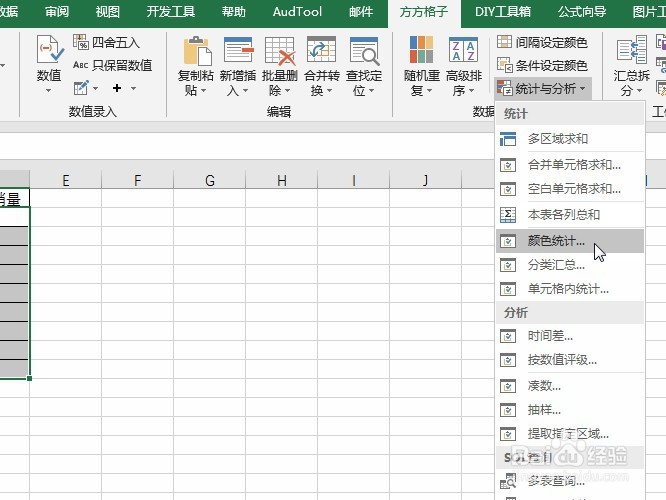
6、弹出对话框选择按字体颜色统计。

7、选择全部颜色选择求和,并单击确定按钮。
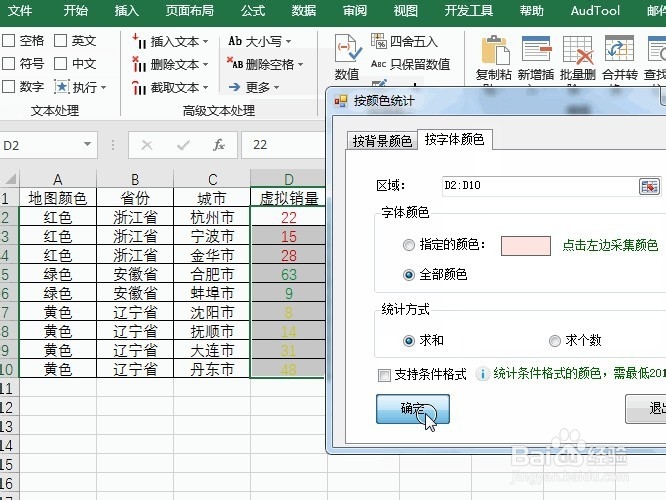
8、好了,选择一个数据存放区域。
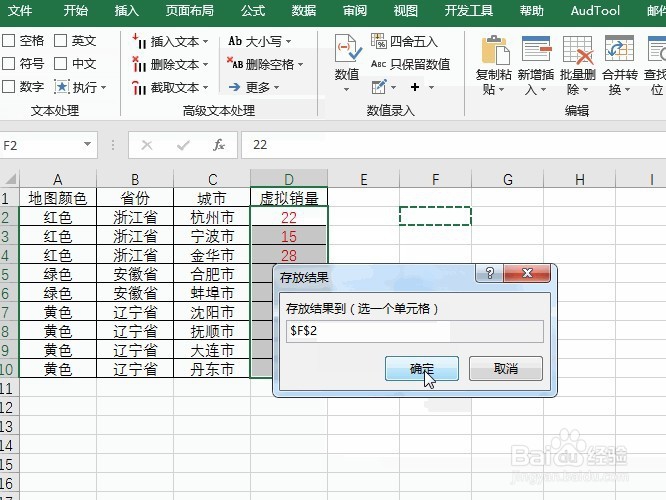
9、确定后即可看到按颜色分类汇总的求和。